THỦ THUẬT
Ứng dụng “Picture in Picture” mới trên TikTok
Ứng dụng “Picture in Picture” mới trên TikTok
Ứng dụng “Picture in picture” mới trên TikTok là ứng dụng có chức năng dùng để thực hiện mở một video hay là hình ảnh nhỏ được hiển thị ra ở trên màn hình. Nó chồng lên trên những ứng dụng khác nữa hay là trên nền của màn hình chính. Nó cho phép bạn có thể theo dõi một phần của nội dung multimedia trong khi bạn đang tiếp tục thực hiện làm việc trên các ứng dụng khác. Tính năng này được dùng trong các ứng dụng video hay là hội nghị trực tuyến hay là những ứng dụng giải trí khác nhau nữa để có sự cải thiện nâng cao và hiệu suất làm việc cùng với tính trải nghiệm giải trí.
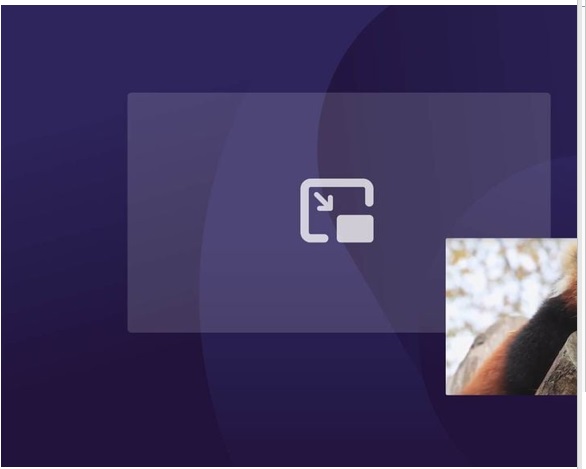
Cách thực hiện dùng chức năng Picture in Picture ở trên TikTok
Bước 1: Bạn thực hiện mở ứng dụng TikTok trên thiết bị của bạn. Rồi bạn hãy nhấn giữ vào một nơi bất kỳ ở trên màn hình thiết bị cho đến khi menu tùy chỉnh được hiển thị ra.
Bước 2: Bạn thực hiện lướt tùy chọn cho đến cái tùy chọn cuối cùng. Rồi bạn chọn “Picture-in-Picture”.

Bước 3: Bạn sẽ nhìn thấy 1 thông báo ngay sau đó. Rồi tiếp đến bạn tiếp tục click chọn “OK”. Là bạn đã thực hiện xong các thao tác rồi đấy. Giờ thì bạn có thể coi được video TikTok Picture in Picture rồi nhé.
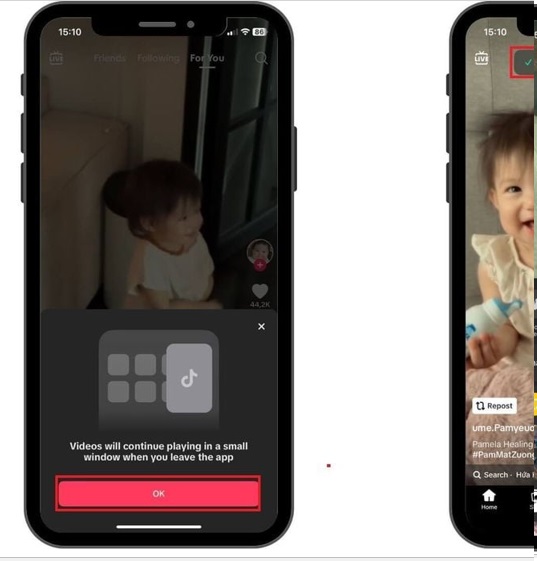
xem thêm: Các thao tác hủy lệnh in ở máy Brother
Trường hợp thiết bị của bạn vẫn chưa được phép hiển thị trên các ứng dụng khác:
- Bạn cần phải cấp nhật cấp quyền này. Sự tự động của hệ thống sẽ chuyển bạn đến một màn hình có tính cấp quyền. Lúc đó bạn chỉ cần làm là chọn TikTok. Và tìm kiếm search mục “Cho phép hiển thị trên các ứng dụng khác” và rồi mở công tắc để thực hiện kích hoạt nó.
Trường hợp bạn còn quay trở về ‘Màn hình chính‘ hay là bạn chuyển qua một ứng dụng khác:
- Video TikTok bạn sẽ nhìn thấy dưới dạng một hình nhỏ ở góc trên bên phía phải màn hình như hình dưới đây. Lúc đó, nó tự động thay đổi qua video khác mà bạn không cần thực hiện vuốt thủ công để thay đổi video.
Nếu bạn muốn quay trở lại về chế độ toàn màn hình theo ý mình:
- Thật đơn giản là bạn chỉ cần click vào biểu tượng như hình phía dưới là xong.
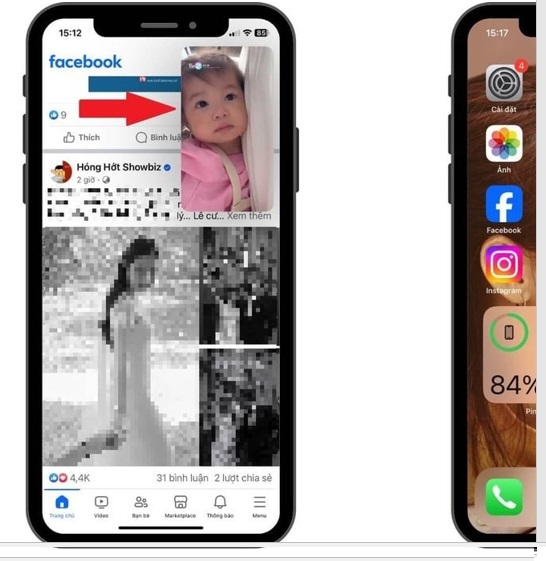
Qua các thao tác mà THIÊN SƠN COMPUTER vừa mới chia sẻ, bạn đã có thể thực hiện được cho thiết bị của riêng mình chưa? Chúc bạn sử dụng thao tác được thành công nhé.
xem thêm: Hướng dẫn xem pass Wifi đã kết nối tại nhà dễ dàng
